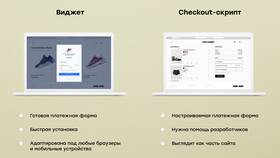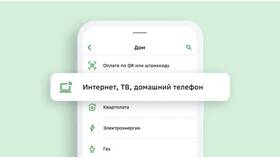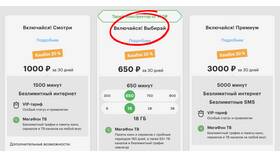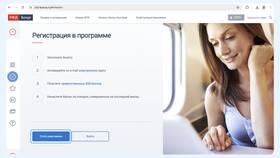Подключение модема Йота к ноутбуку позволяет получить мобильный интернет в любом месте с покрытием сети. Рассмотрим пошаговый процесс подключения и настройки.
Содержание
Что понадобится для подключения
- Модем Йота (USB-модем или роутер)
- Ноутбук с работающим USB-портом
- Активная SIM-карта Йота
- Установочный диск или доступ в интернет для драйверов
Пошаговая инструкция подключения
Подготовка модема
- Вставьте SIM-карту в специальный слот модема
- Убедитесь, что на SIM-карте есть баланс и подключен интернет
- Если используется роутер, зарядите аккумулятор или подключите питание
Подключение к ноутбуку
| Тип подключения | Действия |
| USB-модем | Вставьте модем в USB-порт ноутбука |
| Wi-Fi роутер | Включите роутер и подключитесь к его сети |
Установка программного обеспечения
- Дождитесь автоматической установки драйверов (для Windows)
- Если автозапуск не сработал, откройте содержимое модема как флешку
- Запустите файл setup.exe или install.app для MacOS
- Следуйте инструкциям мастера установки
Настройка интернет-соединения
| Параметр | Значение |
| Точка доступа (APN) | internet.yota |
| Логин | Оставьте пустым |
| Пароль | Оставьте пустым |
Решение возможных проблем
Если модем не определяется:
- Попробуйте другой USB-порт
- Проверьте, вставлена ли SIM-карта
- Установите драйверы вручную с сайта Йота
- Проверьте модем на другом устройстве
Если нет интернет-соединения:
- Проверьте баланс на SIM-карте (*100#)
- Убедитесь в наличии покрытия сети в вашем местоположении
- Проверьте правильность настроек APN
- Перезагрузите модем и ноутбук
Оптимизация работы модема
- Располагайте модем ближе к окну для лучшего сигнала
- Используйте USB-удлинитель для оптимального размещения
- Закройте ненужные программы, использующие интернет
- Регулярно обновляйте программное обеспечение модема
Дополнительные настройки
Для Windows:
- Откройте "Центр управления сетями и общим доступом"
- Выберите "Настройка нового подключения"
- Укажите параметры модемного соединения
Для MacOS:
- Откройте "Системные настройки"
- Выберите "Сеть"
- Добавьте новое PPP-соединение
- Введите настройки оператора